Apples funktion för familjedelning är ett utmärkt sätt att dela ditt köpta innehåll med din familj (och låt oss vara ärliga, vänner också). Det är ett bra sätt att spara några dollar genom att dela upp räkningen för olika abonnemang och köp, vilket kan lägga ihop en hel del. Men vad händer om Apple Family Sharing slutar fungera? I så fall måste du ta reda på vad som händer, annars måste alla betala för sina egna abonnemang.
Förhoppningsvis hjälper vi dig att lösa problemet med den här artikeln.
Apple Family Sharing fungerar inte? Här är vad du ska göra
Om Apple Family Sharing inte fungerar på din iPhone, prova några av följande lösningar:
- Se till att alla använder samma konto
- Kontrollera delat innehåll
- Ta bort alla från familjen och lägg till dem igen
- Logga ut från ditt Apple-ID och logga in igen
Se till att alla använder rätt konto
Det säger sig självt att medlemmar i din familj måste använda samma Apple-ID på sina enheter som du listade i Familjedelning. Det betyder att alla måste använda sitt eget Apple-ID och inte familjehuvudets Apple-ID. Detta orsakar fortfarande förvirring för vissa användare, så se till att kontrollera att alla är inloggade med rätt Apple-ID.
Kontrollera delat innehåll
Du kan dela det mesta av din prenumeration och köpt innehåll och appar med dina familjemedlemmar. Men det finns några funktioner som måste aktiveras för delning först. Du måste till exempel aktivera köpdelning för andra familjemedlemmar, eftersom det inte är aktiverat som standard. Detsamma gäller för dina prenumerationstjänster, som Music eller Apple Arcade.
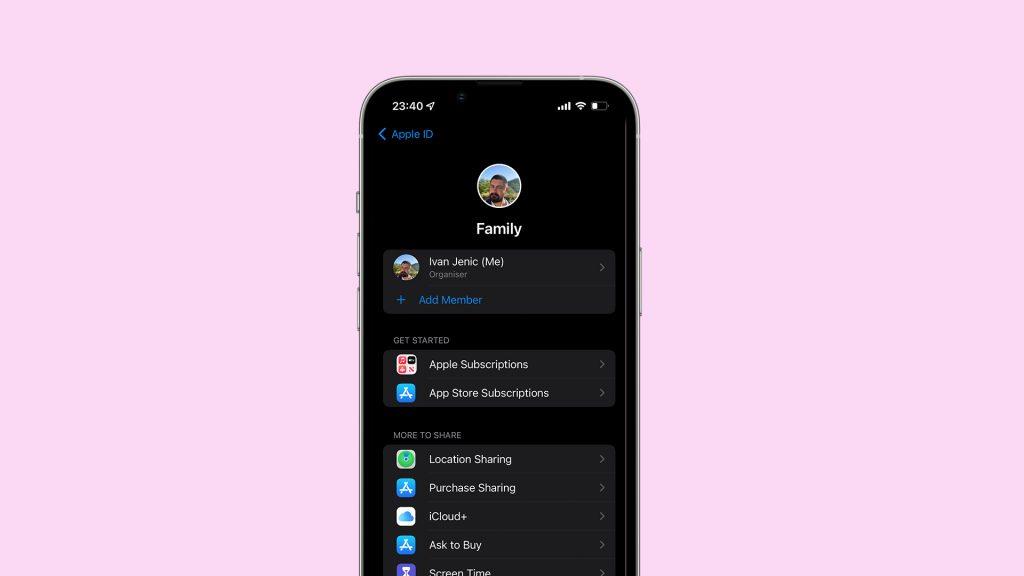
För att hantera innehållet som delas med dina familjemedlemmar, gå till Inställningar > [ditt namn] > Familjedelning . Härifrån kan du hantera allt du vill dela med dina familjemedlemmar, inklusive Apple-prenumerationer, App Store-prenumerationer, iCloud+, Köpdelning , etc.
Ta bort alla från familjen och lägg till dem igen
En av lösningarna som verkar ha löst problemet för vissa användare är att ta bort alla från familjen och sedan lägga till dem igen. Så, gå bara över till din familjegrupp, ta bort alla dina familjemedlemmar och kom sedan tillbaka och lägg till dem igen. Jag är inte säker på varför detta löser problemet med familjedelning, men uppenbarligen gör det det.
Först, så här tar du bort alla dina familjemedlemmar från din familjegrupp:
- Gå till Inställningar .
- Gå över till [ditt namn] > Familjedelning .
- Tryck på medlemmens namn och tryck sedan på Ta bort [medlems namn] från Familj .
- Upprepa processen för alla medlemmar.
Lägg nu till alla dina familjemedlemmar i gruppen igen. Så här gör du det:
- Gå till Inställningar .
- Gå över till [ditt namn] > Familjedelning .
- Tryck på Bjud in personer och följ sedan instruktionerna på skärmen.
Logga ut från ditt Apple-ID och logga in igen
Och slutligen, om inget annat hjälper, försök att logga ut från ditt Apple-ID och logga sedan in igen. Och om det inte hjälper kan du också prova samma sak med dina familjemedlemmars iPhones. Så här loggar du ut från ditt Apple-ID:
- Gå till Inställningar .
- Tryck på ditt namn och gå till Logga ut .
- Skriv ditt Apple ID-lösenord och tryck på Stäng av.
- Ett fönster som frågar dig vilken data du vill kopiera från ditt iCloud-konto till din telefon. kom ihåg att detta kan radera vissa data från din telefon, så du bör noggrant läsa instruktionerna på den här sidan.
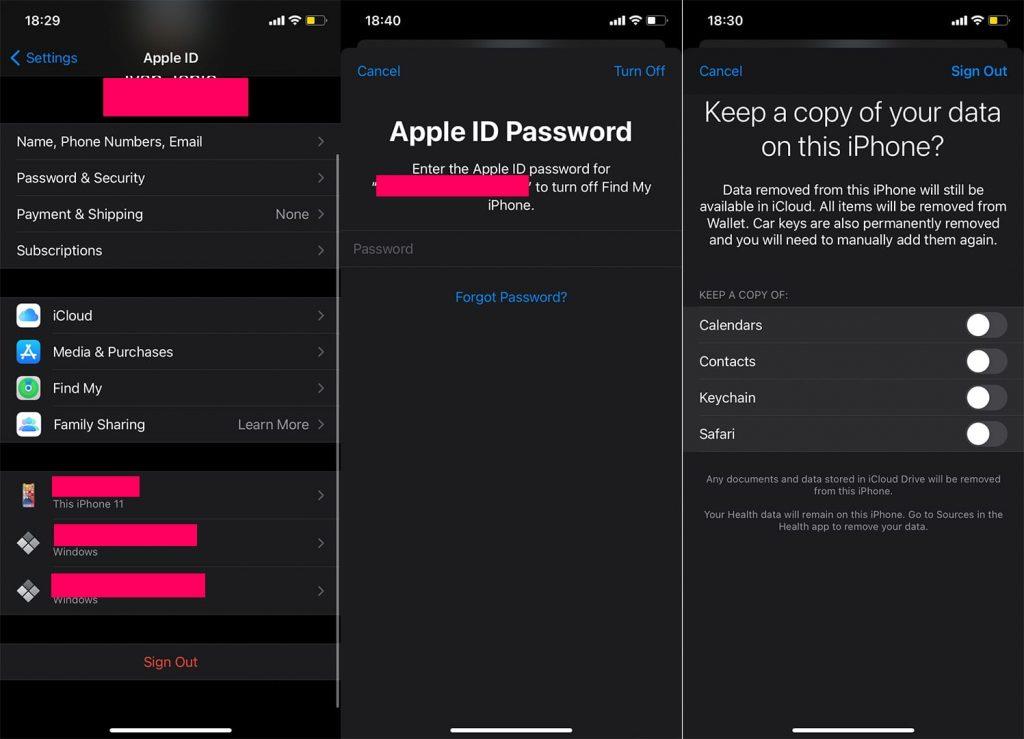
- När du har bestämt dig för vad du vill behålla trycker du på Logga ut.
- Nu när du är utloggad, gå tillbaka till Inställningar och logga in på din iPhone.
- Ange dina referenser, tryck på Nästa, ange ditt lösenord och du är tillbaka.
Det är ungefär det. Jag hoppas att åtminstone en av dessa lösningar hjälpte dig att lösa problem med familjedelning på din iPhone. Om du har några kommentarer, frågor eller förslag, skriv gärna ner dem i kommentarerna nedan.

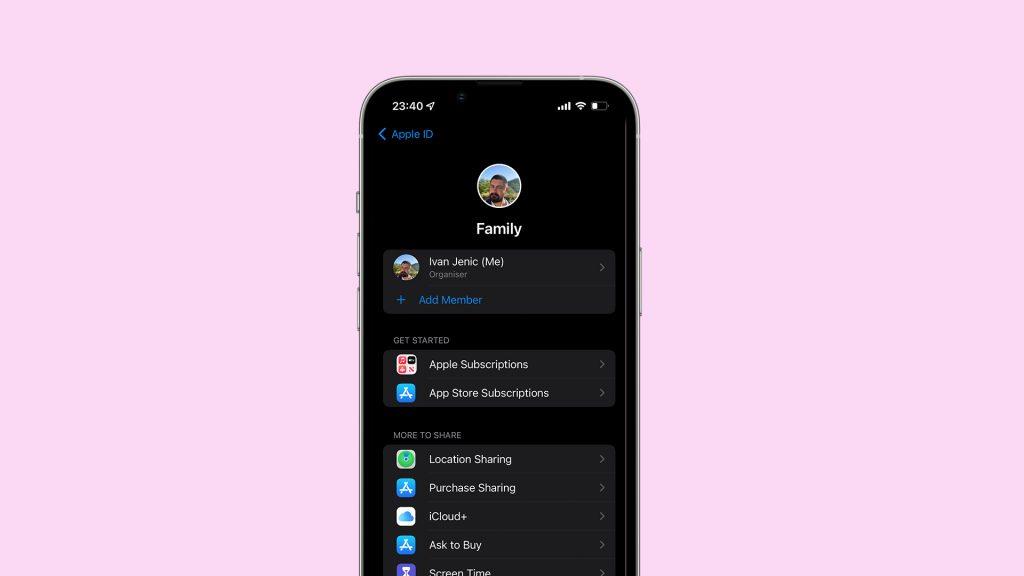
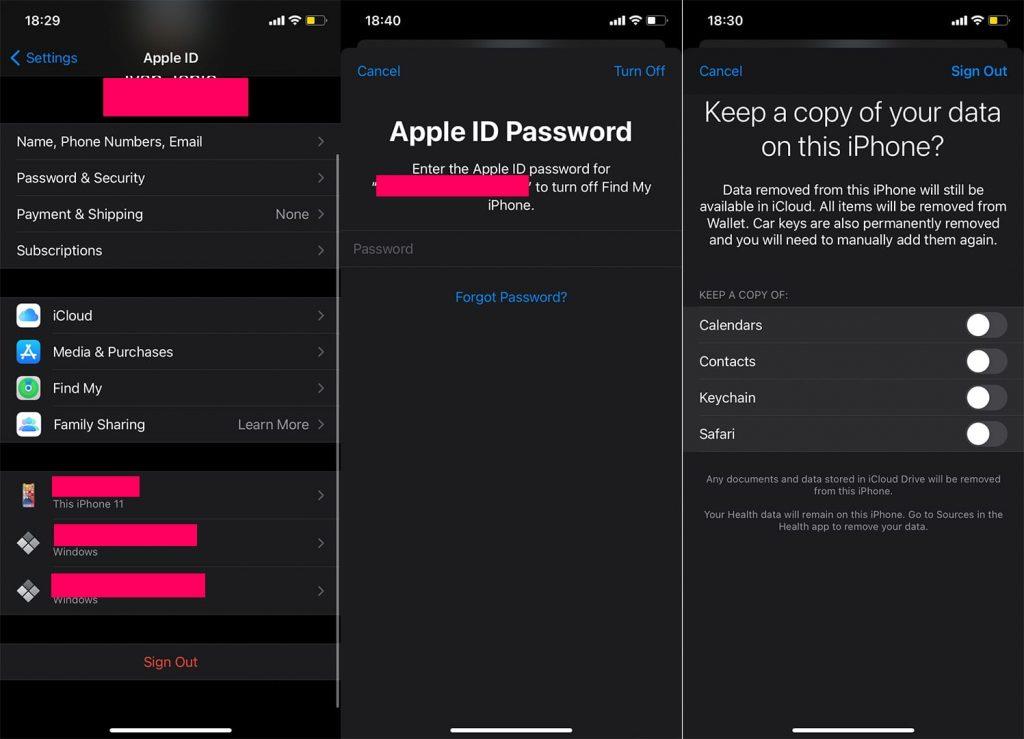



![[100% löst] Hur åtgärdar jag meddelandet Fel vid utskrift i Windows 10? [100% löst] Hur åtgärdar jag meddelandet Fel vid utskrift i Windows 10?](https://img2.luckytemplates.com/resources1/images2/image-9322-0408150406327.png)




![FIXAT: Skrivare i feltillstånd [HP, Canon, Epson, Zebra & Brother] FIXAT: Skrivare i feltillstånd [HP, Canon, Epson, Zebra & Brother]](https://img2.luckytemplates.com/resources1/images2/image-1874-0408150757336.png)